
תוכן עניינים:
- שלב 1: חומרים
- שלב 2: הרכבת בסיס הרובוט
- שלב 3: סיכות הלחמה של ESP32
- שלב 4: חיבור מנהל התקן TB6612FNG ל- ESP32 Thing
- שלב 5: חיבור מנהל התקן TB6612FNG עם מנועי DC
- שלב 6: חיבור מארז הסוללות עם TB6612FNG
- שלב 7: חיבור סוללת LiPo לדבר ESP32
- שלב 8: סקיצת בקר
- שלב 9: התקנת יישום סמארטפון
- שלב 10: פעולה אמיתית
- שלב 11: אפילוג
- מְחַבֵּר John Day [email protected].
- Public 2024-01-30 09:16.
- שונה לאחרונה 2025-01-23 14:46.

שלום לכולם
זו ההנחיה הראשונה שלי. רובוט מתגלגל (המכונה Raidho - מהרונה הקשורה לתנועה) המבוסס על ESP32 Thing, TB6612 FNG ו- BLE. חלק אחד שעשוי להיראות מוזר הוא שהתמונות אינן מהליך הייצור אלא לאחר מכן. הסיבה היא שהחלטתי לכתוב את זה להוראה לאחר שסיימתי את ראידהו. אנסה לפצות על כך על ידי הפיכת התיאור למפורט ככל האפשר. השתמשתי מחדש בכמה דברים, אני נותן את הקרדיטים עם קישורים מתאימים. תודה רבה על העבודה שלך arduinofanboy, Vasilakis Michalis, pablopeza!
שלב 1: חומרים
- רכב חכם 2WD רובוט
- דבר Sparkfun ESP32
- נהג מנוע SparkFun - כפול TB6612FNG (עם כותרות)
- סוללת ליתיום יון פולימרית - 3.7v 850mAh (לסוללה זו היה מחבר JST 2.54 מ"מ, בעוד ש- ESP32 Thing צריך מחבר JST של 2 מ"מ. אם אתה מוצא סוללה עם מחבר JST המתאים, אין צורך בחומר מס '6 למטה)
- שני מתגים
- מחבר נקבה JST-PH (2 מ"מ)
- כבלים
בנוסף ל
1. כבל USB לתכנת ESP32 Thing
2. סט הלחמה
שלב 2: הרכבת בסיס הרובוט




כפי שנאמר קודם לכן לא שמרתי תמונות מרגע שהרכבתי את בסיס הרובוט.
תוכל לבצע הליך דומה מכאן (בחר בכרטיסייה בסיס רובוט). לבסיסי הרובוט יש כמה הבדלים, אבל אתה מבין את הרעיון העיקרי.
השלבים הם
1. הברג את מנועי DC. אתה עלול להתמודד עם קושי בעת הברגת הבורג הקרוב לבסיס. אבל עם קצת יותר מאמץ הכל מושג!
2. הניחו את הגלגלים.
3. הברג את הגלגל השלישי.
4. הברג את מארז הסוללה.
5. לאחר הרכבת בסיס הרובוט, הנחת את שני המתגים. אחד לסוללת המנועים ואחד לסוללת ה- ESP32 Thing.
שלב 3: סיכות הלחמה של ESP32

טווחי סיכות הלחמה בעניין ESP32.
הלחמתי את שניהם, אך כפי שאתה יכול לראות, אחד יכול להספיק מכיוון שהסיכות המשומשות כולן באותו צד.
שלב 4: חיבור מנהל התקן TB6612FNG ל- ESP32 Thing

סיכות הדבר TB6612FNG ו- ESP32 מסומנות. אתה פשוט מחבר אותם עם כבלים בעקבות המיפוי הזה.
GND GND
AIN1 13
BIN1 12
AIN2 14
BIN2 27
PWMA 26
PWMB 25
STBY 33
שלב 5: חיבור מנהל התקן TB6612FNG עם מנועי DC

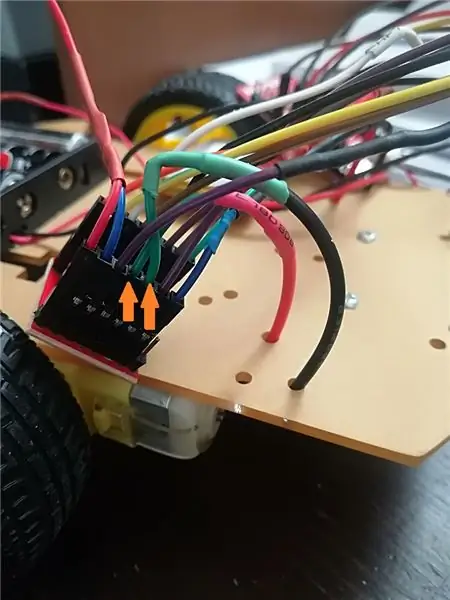
לאחר מכן, אתה מחבר את מנהלי ההתקנים TB6612FNG A01, A02, B01, B02 למנועים.
עליך לוודא כי A01 ו- A02 מחוברים למנוע אחד ו- B01 ו- B02 לשני.
אין זה חיוני שתחבר אותם "נכון", כל עוד תוכל לבטל הגדרה זו בהמשך המערכון ולהחליף אותם.
שלב 6: חיבור מארז הסוללות עם TB6612FNG

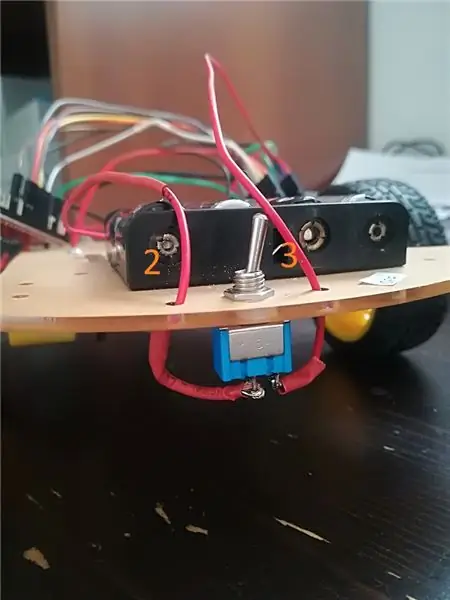

אתה מביא את הכבל האדום של מארז הסוללה למתג.
מהמעבר ל- TB6612FNG Vm ו- Vcc.
אתה יכול לעקוב אחר השורה הזו עם המספרים ששמתי בתמונות (1 עד 5):-)
אתה מביא את הכבל השחור של מארז הסוללות ל- TB6612FNG GND.
שלב 7: חיבור סוללת LiPo לדבר ESP32
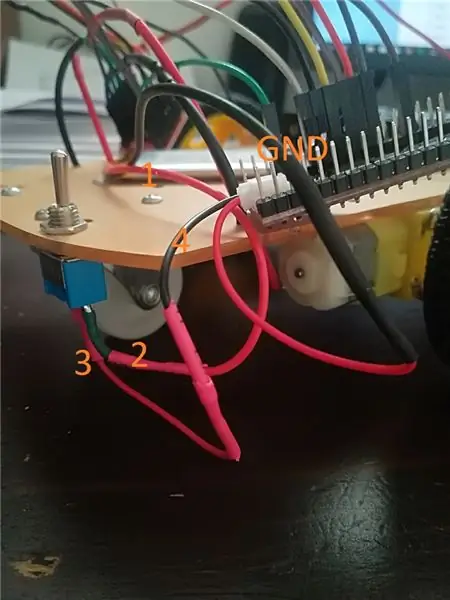
אתה מביא את הכבל האדום של הסוללה למתג.
מהמתג שאתה מביא למחבר JST מהסיכה השמאלית.
זה מסומן כקו 1-2-3-4 בתמונה.
אתה מביא את הכבל השחור של הסוללה לסיכה הימנית של מחבר JST.
זה מסומן כ- GND.
אתה מחבר מחבר JST בעניין ESP32.
(בתמונות שלי אתה עלול להתבלבל עם הצבעים. הבעיה כאן היא שבמחבר JST שקניתי היה הכבל האדום והשחור "חוזר" ממה שצריך עבור ה- ESP32.)
שלב 8: סקיצת בקר
שלב זה והשלב הבא התבססו על מאמר זה. כלומר הסקיצה והיישום הנייד התבססו על זה ושוננו בהתאם כך שבמקום מנורת LED נוצלו מנועי DC.
אם ה- Arduino IDE שלך אינו מוכן תוכל לבצע את ההוראות הבאות כדי להוסיף עליו תמיכה ב- ESP32
סביר להניח שגם לך לא מותקנת ספריית TB6612FNG עבור ESP32. מצאתי את זה.
בקובץ raidho.ino אתה עשוי למצוא את הסקיצה שאתה יכול לכתוב ב- ESP32 Thing.
לעיון, פקודות BLE ממופות כך
חזית
ב 'בחזרה
C נכון
ד עזב
שלב 9: התקנת יישום סמארטפון
כמו בשלב הקודם, ביססתי את הבקשה על הבקשה הזו.
אתה יכול להוריד את קובץ ה- apk ולהתקין אותו ישירות באנדרואיד שלך או שאתה יכול להשתמש בקובץ aia ולהתאים אותו ב- www.thunkable.com
כמו תמיד, בעת התקנת קובץ ה- APK הקפד להפעיל "התקנה ממקורות לא ידועים" וכמובן אל תשכח להשבית אותו לאחר מכן.
שלב 10: פעולה אמיתית
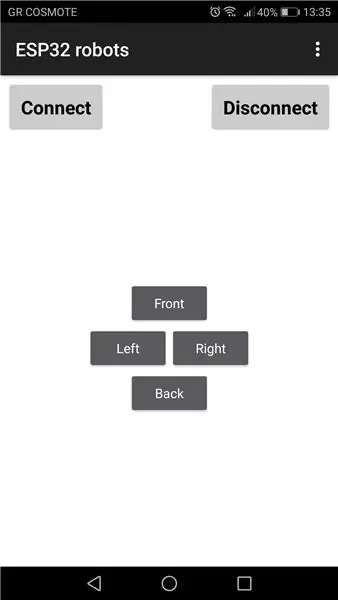
אתה פותח את האפליקציה.
הוא יבקש ממך לפתוח Bluetooth.
אתה מתחבר ואתה בוחר את המכשיר.
לאחר מכן תלחץ על לחצני החצים.
בסרטון המצורף אתה עשוי לראות את Raidho בפעולה.
שלב 11: אפילוג
ניסיתי לשמור על איזון בין להיות מפורט יותר כשחשבתי שהוא נחוץ אבל להיות פחות כשהנחתי שהמידע כבר ידוע או נמצא בקלות כך שההנחיה הזו לא תהיה ענקית. אם אתה סבור שכמה שלבים דורשים פרטים נוספים, אנא המתן זאת.
כמובן שגם כל משוב אחר יתקבל בברכה.
תעשה חיים!
מוּמלָץ:
רובוט חיפוש והשלכה מרחוק נשלט על ידי Leap Motion: 5 שלבים

רובוט Leap Motion מבוקר ומרוחק לחיפוש מרחוק: כחלק מהערך שלי ל- Leap Motion #3D Jam, התרגשתי לבנות את רובוט החיפוש/ההצלה המבוסס על מחווה אלחוטית המבוסס על ה- Raspberry Pi. פרויקט זה מדגים ומספק דוגמה מינימליסטית לאופן בו מחוות ידיים תלת -ממדיות מסוגלות לסמן
רובוט אלחוטי Arduino נשלט על ידי מחשב: 4 שלבים

רובוט אלחוטי Arduino נשלט על ידי מחשב: במדריך זה תלמד כיצד להגדיר ערוץ תקשורת בין המחשב שלך לבין רובוט מבוסס Arduino. הרובוט בו אנו משתמשים כאן משתמש במנגנון היגוי דיפרנציאלי כדי לנוע. אני משתמש במנהל מנוע מבוסס ממסר במקום MO
רובוט ארדואינו עם מרחק, כיוון ותואר סיבוב (מזרח, מערב, צפון, דרום) נשלט על ידי קול באמצעות מודול Bluetooth ותנועת רובוט אוטונומית .: 6 שלבים

רובוט ארדואינו עם מרחק, כיוון ותואר סיבוב (מזרח, מערב, צפון, דרום) הנשלט על ידי קול באמצעות מודול Bluetooth ותנועת רובוט אוטונומית: מדריך זה מסביר כיצד להכין רובוט ארדואינו הניתן לכיוון בנדרש (קדימה, אחורה , שמאל, ימין, מזרח, מערב, צפון, דרום) נדרש מרחק בסנטימטרים באמצעות הפקודה הקולית. ניתן להזיז את הרובוט באופן אוטונומי
הוק מחווה: רובוט נשלט על ידי מחוות יד באמצעות ממשק מבוסס עיבוד תמונה: 13 שלבים (עם תמונות)

הוק מחווה: רובוט נשלט על ידי מחוות יד באמצעות ממשק מבוסס עיבוד תמונה: הוק מחווה הוצג ב- TechEvince 4.0 כממשק פשוט המבוסס על עיבוד תמונה ומכונה. התועלת שלה נעוצה בעובדה שאין צורך בחיישנים נוספים או לבישים למעט כפפה בכדי לשלוט במכונית הרובוטית הפועלת על
Arduino 4WD Rover Bluetooth נשלט על ידי טלפון/טאבלט אנדרואיד: 5 שלבים

Arduino 4WD Rover Bluetooth נשלט על ידי טלפון/טאבלט אנדרואיד: רובר Arduino 4WD מבוקר Bluetooth זהו רובר 4WD פשוט שעשיתי עם Arduino. הרובר נשלט באמצעות טלפון או טאבלט אנדרואיד באמצעות Bluetooth. בעזרת האפליקציה הזו תוכלו לשלוט במהירות (באמצעות ה- pwm של Arduino), להריץ אותה באמצעות
